YAHOO!ストックティッカー
コンポーネントと消耗品
>  |
| × | 1 | |||
 |
| × | 1 | |||
 |
| × | 12 | |||
| × | 5 |
必要なツールとマシン
>  |
|
このプロジェクトについて
このプロジェクトでは、Python 2.7IDEが必要です。このプロジェクトにはEnthoughtCanopyを使用することをお勧めします。次に、Yahoo FinanceAPIライブラリが必要になります。これを行うには、次のように入力します。
pip install yahoo_finance
コマンドプロンプトまたはシェルに。さらに、Arduinoと通信するためにPySerialをインストールします。タイプ:
pip install pyserial
コマンドプロンプトに入力します。次に、コードをコピーしてエディターに貼り付けます。銘柄名リストでは、他の任意の銘柄名を追加できます。シリアルポートがArduinoボードと同じであることを確認してください。同じでない場合、接続されません。これは、次の行で編集できます:
ser =serial.Serial( 'COM
次に、Arduino IDEを開いて、コードをコピーしてエディターに貼り付けます。そこからアップロードしてお楽しみください!
<図>
ファンシーになりたい場合は、LCD用に3Dプリントされたケースをリンクしました。
コード
- 株式相場表示のPythonサイド
- 株式相場表示用のArduinoサイド
株式相場表示用のPythonサイド Python
コピーしてPythonIDEに貼り付けることができます。fromyahoo_finance import Shareimport timeimport serialStockShares =['DOW'、 'YHOO'、 'BAC'、 'F'、 'JPM'、 'TWTR'、 'CHK' 、 'PBR'、 'FIT'、 'COG'、 'ABX'、 'FCX'、 'GE'、 'TRGP'、 'CNX'、 'BSX'、 'MRC'、 'NKE'、 'NEM'、 ' PBRA '、' HST '、' BP '、' MRK '、' HON '、' MET '、' CLR '、' WPX '\、' EXC '、' JCP '、' YELP '、' GNC '、' TSLA '、' VRX '、' P '、' NFLX '、' CMG '、' SM '、' WYNN '、' SHAK '、' ICON '] ser =serial.Serial(' COM1 '、9600)def printShare(share 、name):ser.write(name + ':*' + share.get_open()+ '、' + share.get_price())print name + ':*' + share.get_open()+ '、' + share .get_price()time.sleep(.1)def mainProgram():for i in StockShares:name =is =Share(i)printShare(s、name)s.refresh()time.sleep(9.5)mainProgram()mainProgram ()
ストックティッカー用Arduinoサイド C / C ++
Arduinoボードにアップロードするだけです。#include>String str =""; float o; float c; String s; LiquidCrystal lcd(12、11、5、4、3、2); void setup (){//セットアップコードをここに配置して1回実行します:Serial.begin(9600); lcd.begin(16、2); lcd.setCursor(0,0); delay(1000);} void loop() {//メインコードをここに配置して繰り返し実行します:if(Serial.available()> 0){s =Serial.readStringUntil( '*'); o =Serial.parseFloat(); c =Serial.parseFloat(); } lcd.print(s + "open:" + o); lcd.setCursor(0,1); lcd.print( "current:"); lcd.print(c); delay(2000); for(int positionCounter =0; positionCounter <17; positionCounter ++){lcd.scrollDisplayLeft(); delay(200);} delay(500); lcd.clear(); lcd.setCursor(0,0); lcd.print( "change:" ); lcd.print(co); delay(2000); for(int positionCounter =0; positionCounter <17; positionCounter ++){lcd.scrollDisplayLeft(); delay(200);} lcd.clear();}
カスタムパーツとエンクロージャー
http://www.thingiverse.com/thing:614241 回路図
そのまま接続します。 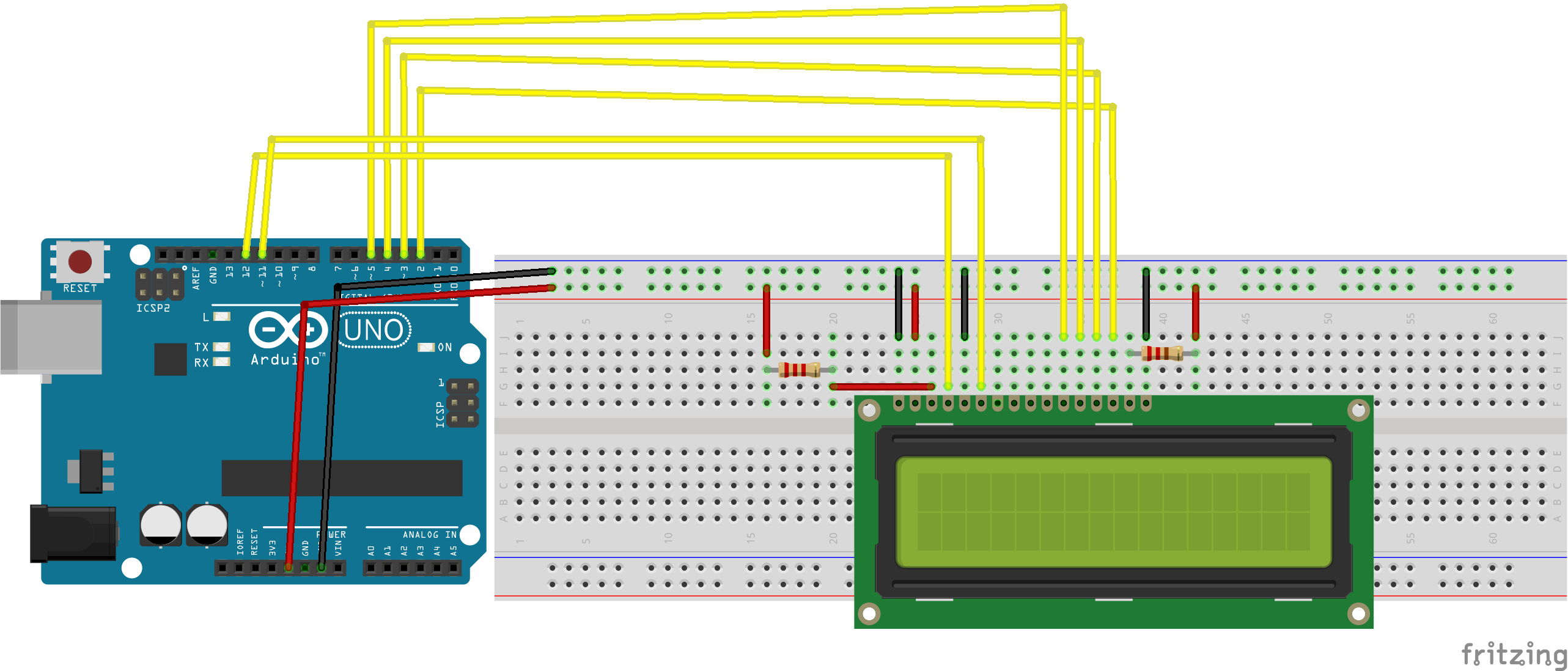
製造プロセス



